Cómo arreglar el error de inicio de sesión de los juegos de inicio de sesión de los juegos de juegos épicos
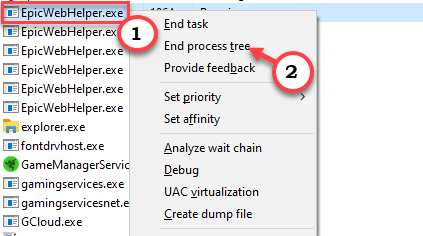
- 3066
- 732
- Sra. Lorena Sedillo
No puedo iniciar sesión en el lanzador de juegos épicos? El proceso de inicio de sesión de Epic Games Launcher no es similar al inicio de sesión de Steam. Por lo general, si el proceso de autenticación falla, puede quedarse atascado en el bucle Epic Games Launcher inicio de sesión. Puede haber muchas razones por las que este error puede causarle problemas.
Soluciones -
1. Verifique la conexión a Internet. Puedes ir a ayunar.com para verificar la velocidad de la red desde una página del navegador.
2. Los servicios de lanzadores de juegos épicos pueden estar bajos. Puede verificar el estado directamente desde aquí: página de estado épico.
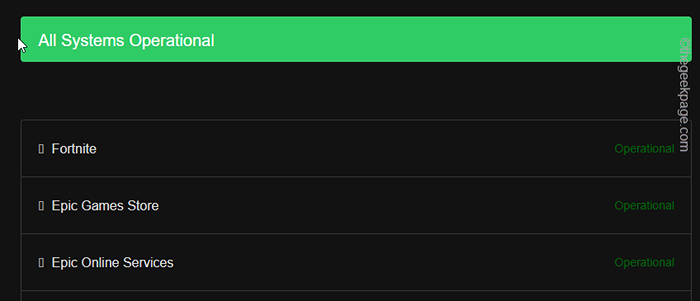
Tabla de contenido
- Arreglar 1 - Borre los juegos épicos caché local
- FIJAR 2 - Desactivar las optimizaciones de pantalla completa
- Fix 3 - Ejecute el lanzador de juegos épicos como administrador
- Arreglar 4 - reiniciar el sistema
- FIJO 5 - Intente iniciar sesión desde una pestaña Incógnito
- FIJO 6 - Cierre sesión de otros sistemas
- Fix 7 - Repare el lanzador de juegos épicos
- Fix 8 - desinstalar y reinstalar juegos épicos
Arreglar 1 - Borre los juegos épicos caché local
Si el caché del lanzador de juegos épicos está dañado debido a cualquier motivo, debe borrar el caché y la prueba locales de los juegos épicos.
[NOTA - Si estuvieras descargando juegos en juegos épicos, limpiar el caché puede causar algunos problemas. No te preocupes. Todos los otros juegos instalados son seguros.]
Paso 1 - Cerrar el lanzador de juegos épicos
No puedes limpiar los juegos épicos caché sin matarlo primero.
Paso 1 - Cierre la página de inicio de sesión en el lanzador.
Incluso si sale del lanzador, continúa ejecutándose en segundo plano.
Paso 2 - Ahora, si tocas el icono de flecha Puedes encontrar todas las aplicaciones de fondo allí. Encuentra el ícono del lanzador de juegos épicos. Luego, haga clic derecho en el "Lanzador de juegos épicosIcon y "Salida".
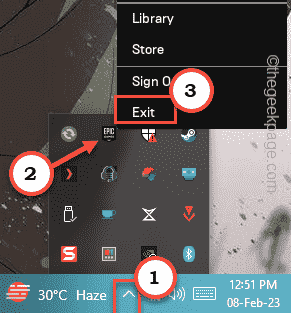
Paso 3 - Ahora, haga clic con el botón derecho en el Icono de Windows y elige "Administrador de tareas" Para abrirlo.
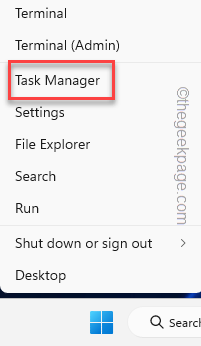
Etapa 4 - Simplemente haga clic en el menú rim en la parte superior para expandirlo.
Paso 5 - Luego dirígete al "Detalles" pestaña.
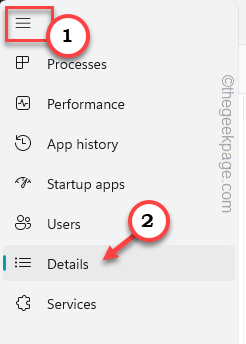
Paso 6 - Localice el "EpicGameslauncher.exe"Proceso, entre otros. A continuación, haga clic con el botón derecho y toque "Árbol de procesos finales"Matar todo el hilo del proceso a la vez.
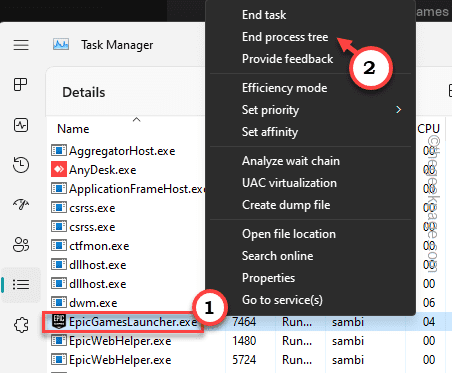
Paso 7 - Ahora busque cualquier proceso relacionado con la épica en la misma lista. Como - Epicwebhelper.exe.
Paso 8 - Luego, haga clic con el botón derecho en ese proceso y toque "Árbol de procesos finales".
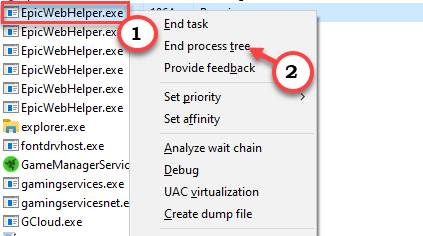
De esta manera, mata todos los procesos relacionados con la épica uno por uno.
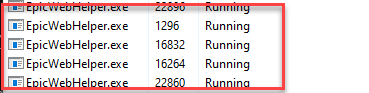
Una vez que esté seguro de que no se están ejecutando otros procesos épicos relacionados con los juegos, cierre Administrador de tareas.
Paso 2 - Clare Caché Epic Games Cache
Puedes eliminar el caché de los juegos épicos ahora.
1. Abre un Correr caja. Puedes hacer esto usando el Ganar la llave+R llaves juntas.
2. Entonces, tipo esto y haga clic "DE ACUERDO".
%LocalAppData%
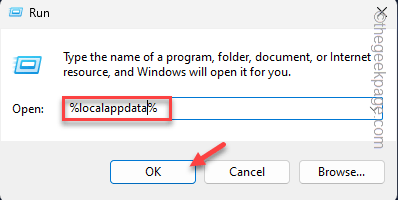
Serás transferido a la carpeta local.
3. Si miras cuidadosamente, puedes encontrar el "EpicGameslauncher"Carpeta.
Una vez que lo haya encontrado, haga clic con el botón derecho y toque "Borrar"Símbolo para eliminarlo de su computadora.
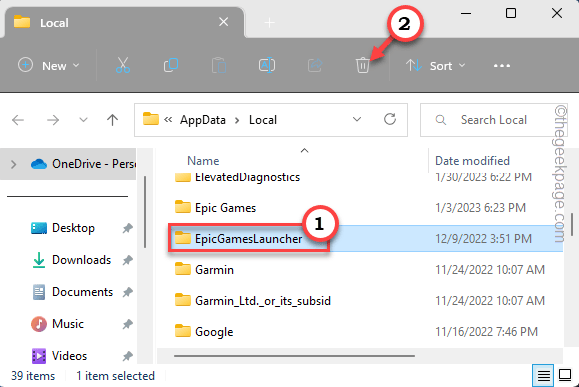
Cierre la carpeta local después de eliminar la carpeta especificada.
FIJAR 2 - Desactivar las optimizaciones de pantalla completa
Deshabilite las optimizaciones de pantalla completa para juegos épicos.
Paso 1 - Buscar "Juegos épicos"En la barra de búsqueda. O, si tiene el icono de la elunch Epic en su escritorio, también funcionará.
Paso 2 - Ahora, haga clic derecho en el "Lanzador de juegos épicos"Y haga clic" "Abrir localización de archivo".
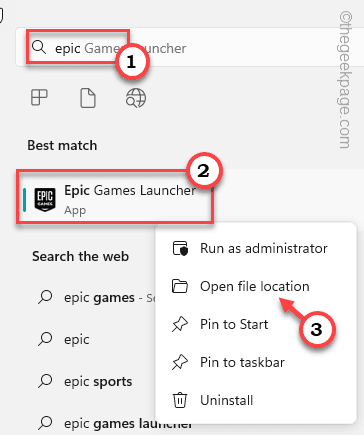
En general, esto debería llevarlo a la ubicación del archivo del archivo ejecutable de Epic Games Launcher. Pero, también puede llevarlo a la carpeta Prgorams.
Paso 3 - Dentro de la carpeta de programas, haga clic con el botón derecho "Lanzador de juegos épicos"Archivo de acceso directo y toque"Abrir localización de archivo".
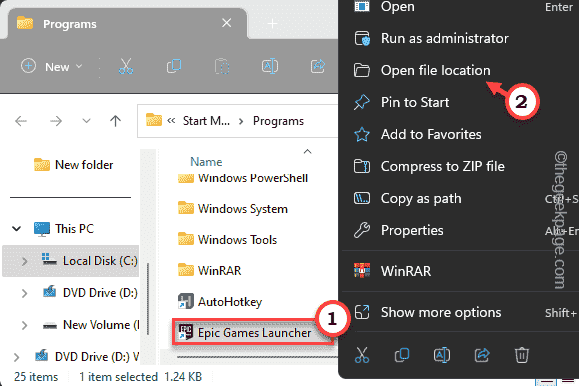
Finalmente, encontrarás el "Lanzador de juegos épicos" Archivo ejecutable.
Etapa 4 - Ahora, toque a la derecha y toque "Propiedades".
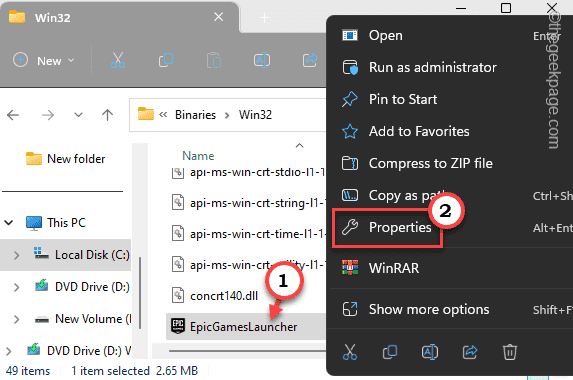
Paso 5 - En la página Epic Games Launcher Properties, diríjase a la "Compatibilidad".
Paso 6 - Aquí, en el Ajustes subdivisión, controlar el "Desactivar las optimizaciones de pantalla completa".
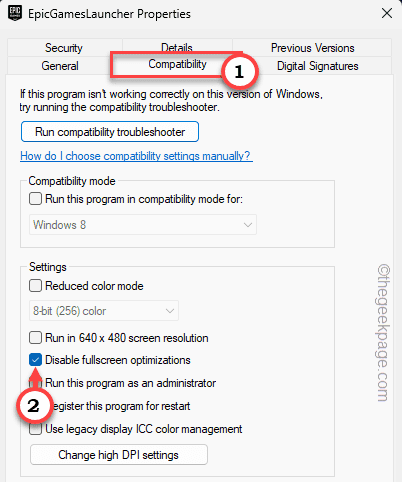
Paso 7 - Finalmente, toque "Aplicar" y "DE ACUERDO".
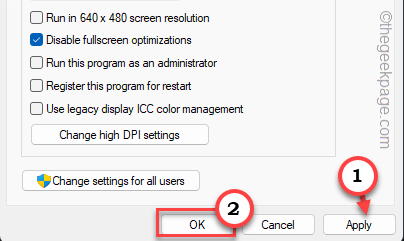
Cierre el explorador de archivos y lanza el lanzador de juegos épicos.
Ahora puede iniciar sesión fácilmente en Epic Games Launcher utilizando su método preferido.
Fix 3 - Ejecute el lanzador de juegos épicos como administrador
Este problema puede ser un ejemplo de permisos inadecuados del programa de lanzadores.
Paso 1 - Utilizar el Clave de Windows+S llaves juntas para abrir la barra de búsqueda.
Paso 2 - Entonces, escriba "épico"En el cuadro de búsqueda.
Paso 3 - Ya verás "Lanzador de juegos épicos"Ha aparecido en los resultados de la búsqueda. Entonces, haga clic con el botón derecho y haga clic "Ejecutar como administrador".
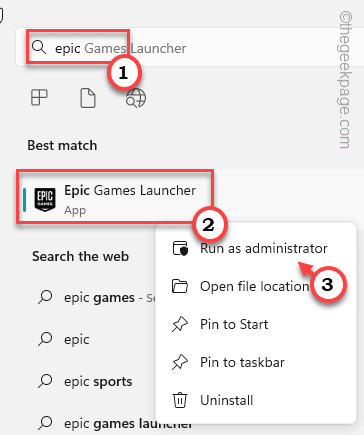
Ahora puede iniciar sesión fácilmente en Epic Games Launcher utilizando su método preferido.
Arreglar 4 - reiniciar el sistema
Si este problema está ocurriendo por primera vez en su computadora, haga esto -
1. Cerca Lanzador de juegos épicos.
2. Ahora, asegúrese de hacer clic en el signo de flecha en la barra de tareas para encontrar todos los iconos en la bandeja del sistema. Entonces, haga clic derecho en el "Lanzador de juegos épicosIcon y "Salida".
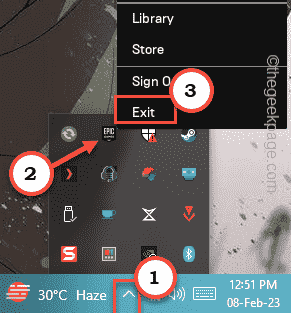
3. Después de esto, haga clic en el Icono de Windows en tu barra de tareas.
4. Entonces, toque el icono de poder y haga clic en "Reanudar".
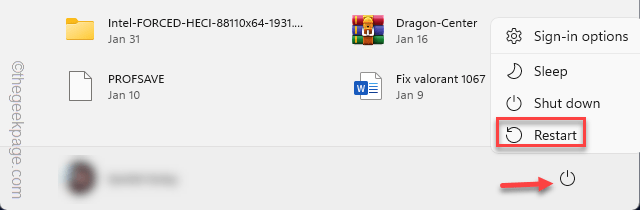
Espere hasta que se reinicie la computadora. Cuando el sistema se carga normalmente, inicie el lanzador de juegos épicos e intente iniciar sesión nuevamente.
FIJO 5 - Intente iniciar sesión desde una pestaña Incógnito
Puede intentar iniciar sesión en Epic Games Launcher utilizando una pestaña de incógnito o una pestaña privada en su navegador.
Paso 1 - Abrir un navegador. Tu puedes abrir Google Chrome o Microsoft Edge.
Paso 2 - Cuando lo haga, haga clic en el botón de tres puntos ⋮ en la esquina derecha de la pantalla. Luego, haga clic en el "Nueva pestaña de incógnito" Para abrirlo.
Usuarios que están haciendo esto en Microsoft Edge, haga clic en ≡ y haga clic en "Nueva ventana inprivada".
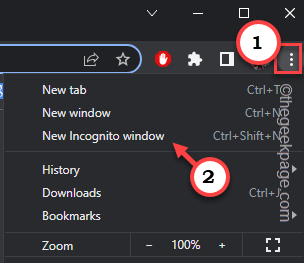
Paso 3 - Ahora, copiar pegar Esta dirección web en la ventana del navegador y presione Ingresar.
https: // www.EpicGames.com/inicio de sesión
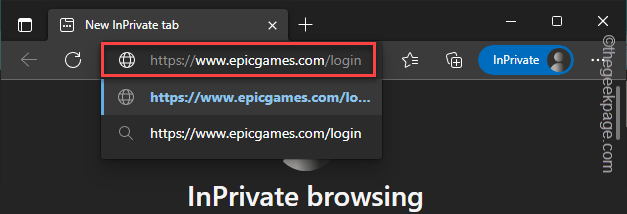
Ahora, use su método de inicio de sesión preferido para iniciar sesión en Epic Games Launcher.
FIJO 6 - Cierre sesión de otros sistemas
Si ha iniciado sesión en Epic Games Launcher en múltiples dispositivos, puede enfrentar esta señal de bucle en error en Epic Games Launcher. Normalmente, el uso de Epic Games Launcher en múltiples dispositivos no entra en conflicto a menos que intente acceder a la misma cuenta desde diferentes dispositivos al mismo tiempo. Entonces, simplemente apague el otro dispositivo mientras se registra en un nuevo dispositivo.
Fix 7 - Repare el lanzador de juegos épicos
Si estas soluciones no ayudan, debe reparar el programa Epic Games Launcher.
Paso 1 - Abra un nuevo y nuevo Correr caja. Puedes hacerlo usando el Ganar la llave y el Riñonal llave.
Paso 2 - Entonces, copiar pegar este atajo y golpe Ingresar.
appwiz.CPL
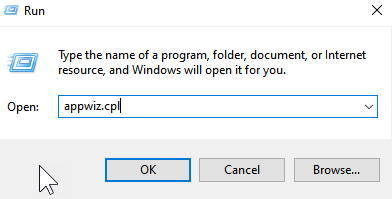
Paso 3 - Entre todas las aplicaciones, ubique "Lanzador de juegos épicos" en la lista.
Etapa 4 - Luego, haga clic con el botón derecho en esa aplicación y haga clic en "Reparar".
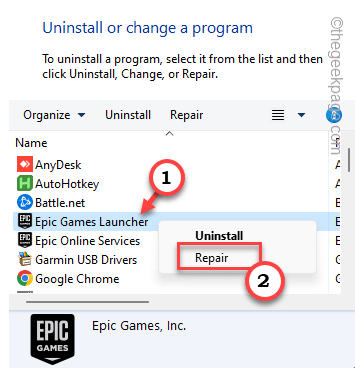
Epic Games Launcher ahora cargará el módulo de configuración para su uso. Allí, use la opción de reparación para arreglar el lanzador. Siga el asistente en pantalla para completar el proceso.
Fix 8 - desinstalar y reinstalar juegos épicos
Si todo ha fallado hasta ahora, debe desinstalar Epic Games Launcher y reinstalar la última versión.
Pasos para desinstalar EGL
Paso 1 - Simplemente, haga clic derecho en el Icono de Windows. El menú de encendido se abrirá.
Paso 2 - Entonces, haga clic en "Aplicaciones instaladas" Para abrirlo.
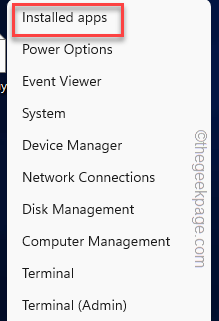 aplicaciones instaladas min
aplicaciones instaladas min Esto lo llevará a la lista de aplicaciones instaladas en su sistema.
Paso 3 - Allí, desplácese hacia abajo con la rueda del mouse en busca del "Lanzador de juegos épicos"Aplicación.
Etapa 4 - Una vez que termine su búsqueda, haga clic en el ⋮ botón y luego tocar "Desinstalar".
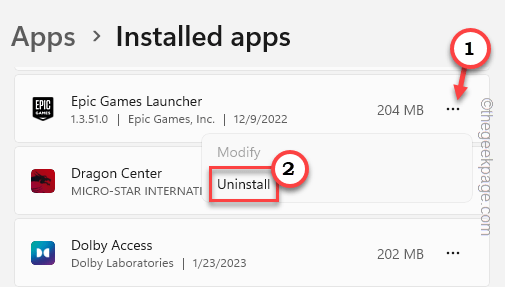
Paso 5 - Windows le mostrará automáticamente el mensaje de advertencia. Solo toque "Desinstalar" Una vez más.
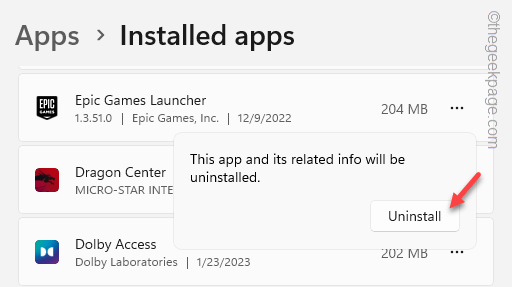
Epic Games Launcher ahora colocará el mago en tu pantalla. Entonces, siga los pasos para desinstalar completamente el lanzador de juegos épicos desde su sistema.
Una vez que lo haya desinstalado, asegúrese de reiniciar la máquina una vez.
Pasos para instalar EGL
Ahora puede descargar e instalar la última versión de Epic Games Launcher.
1. Visite la tienda Epic Games.
2. Entonces, toque "Descargar Epic Games Launcher"Para descargar el archivo de configuración.
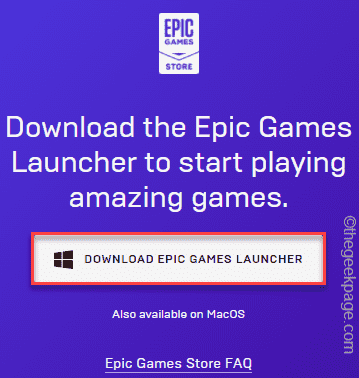 Descargar Epic Min
Descargar Epic Min Después de descargar el archivo de configuración, ejecutarlo en su sistema para instalar la última versión del lanzador Epic Games.
Sin embargo, esto ayuda a resolver el problema.
- « Mi iPhone recibe iMessages desconocidos y llamadas de FaceTime [resuelto]
- Cómo arreglar la aplicación Discord no funciona en iPhone [resuelto] »

